【お知らせ】がんばる企業応援マガジン最新記事のご紹介
サポート終了まで2年を切ったWindows 7&Office 2010
Windows 7とOffice 2010の製品サポートが、いよいよ2020年をもって終了する。それぞれの製品のサポート期限は以下のとおりだ。
- Windows 7:2020年1月14日
- Office 2010:2020年10月13日
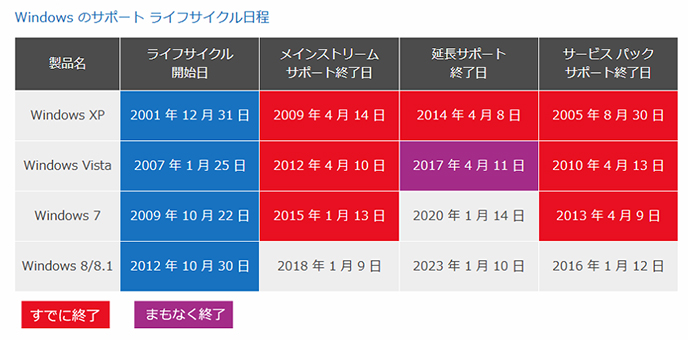
Windows各製品のサポート期間の一覧。Windows 7はメインストリームサポートは既に終了しており、2020年1月14日をもって延長サポート期間も終了する。
Windows 7の一般発売は2009年10月、Office 2010は2010年6月発売。既に登場してからだいぶ時間が過ぎた製品だが、「業務に差し支えない」「移行コストを節約したい」「移行して不具合が出ると困る」などの理由から現役で使い続けている職場も少なからずあるだろう。しかしWindows 7のサポート期間は既に後2年を切っており、Office 2010も2年少々しかない。サポートが終了した製品を使い続けるのは問題がある。
WindowsやOfficeは機能の追加や不具合の解消などを、随時「Windows Update」「Microsoft Update」を使って行っている。これによって新しく登場した脆弱性やウイルスなどへの対策を行っているわけだが、サポートが切れると更新がストップしてしまう。つまり脆弱性が残ったままの無防備な状態でパソコンを使い続けなくてはならなくなってしまうのだ。
例えば「古いWindowsの脆弱性を狙うウイルスにうっかり感染してしまって、大事な顧客情報が流出してしまう」などといったケースが起こる得る。そうなると多額の賠償を求められる場合もあるだろうし、「あの会社は古い製品を使い続けている」ということで企業としての信頼性を問われることにもなりかねない。
またWindows 10では標準のWebブラウザーが「Internet Explorer」から「Microsoft Edge」へと変更されたが、Windows 7では「Microsoft Edge」は利用できない。Windows 7版のIE11も2020年1月14日にサポート終了が予定されている。その後は各種Webサービスで、Internet Explorerでは表示が乱れ、正常に利用できないものも増えてくることが予想される。
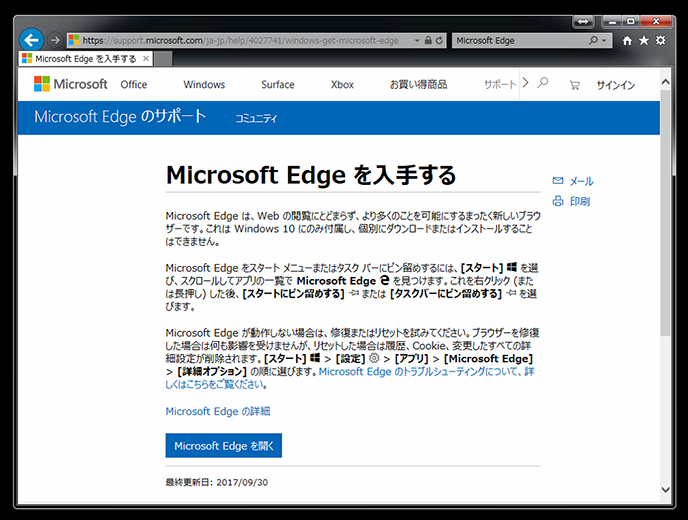
マイクロソフトの最新Webブラウザー「Microsoft Edge」は、マイクロソフトのサイトによると「Windows 10にのみ付属し、個別にダウンロードまたはインストールすることはできません」とのこと。Windows 7にはインストールできない。
まだWindows 7/Office 2010を使い続けているようであれば、この機会にぜひ乗り換えを検討してもらいたい。OSやOffice環境の移行は、ソフトやハードの購入などの経費がかかるので稟議が必要になるし、作業に慣れるまでの時間もかかる。サポート終了の期限が近づいてから慌てて移行するとなるとトラブルも多いので、今のうちから余裕をもって移行作業を進めるようにしたい。
目次へ戻る
アップデート? 買い換え? Windows 7→10の乗り換え
Windows 7からWindows 10への乗り換え方法は大きく分けて「Windows 10を購入して既存のマシンにインストール」「Windows 10インストール済みのパソコンを新たに購入する」の2種類の方法がある。それぞれのメリットとデメリットは以下のようなものがある。
Windows 10への乗り換え方法の違い
| | Windows 10だけを購入 | Windows 10パソコンを購入 |
|---|
| メリット | - OSだけを購入するので導入費用が安い
- 上書きでインストールすればWindows 7パソコンの環境をそのまま生かすことができる
| - 最新パソコンの方がWindows 7時代のものより高性能
- 最新パソコンの方が消費電力が低く設計されているので電気代も安くなる可能性がある
- Windows 10のインストール作業をする必要がないので手間がかからない
|
|---|
| デメリット | - パソコンは古いままなので性能的には劣る
- 上書きインストールで残した旧来の環境がWindows 10ではうまく動かない可能性がある
| - 新しいパソコンを購入するのでコストが高くつく
- 既存のWindows 7環境からメールやオフィス文書などのデータを移行する手間がかかる
|
|---|
どちらの方法もメリットとデメリットがある。Windows 10を単体で購入する場合の一番のメリットは価格面だろう。例えばWindows 10 Pro 32/64ビット版であれば25,000円程度で手に入る。
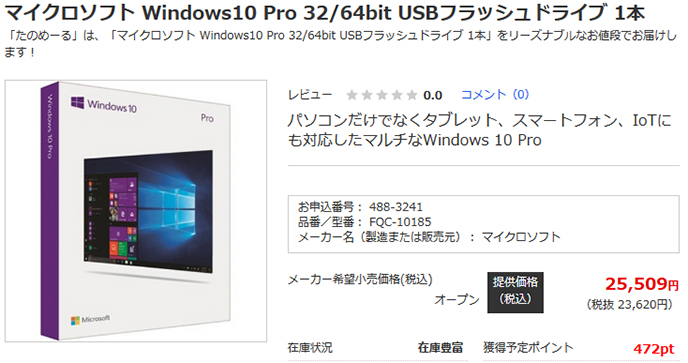
Windows 10を単体で買うとPro版は25,000円程度、Home版が19,000円程度。
ただし費用面で許されるのであれば、新しいパソコンを購入することをお勧めしたい。既存のパソコンにOSをインストールする作業は時間がかかるし、ソフトやハードの相性の問題もあって不具合も発生しやすい。Windows 10インストール済みパソコンであればそのような不具合が出る心配はないし、CPUやメモリーなども最新のものなので性能的にも新型の方が優秀だ。また最近のCPUなどは消費電力面でも性能がアップしているので、長い目で見れば電力コストの削減になる可能性もある。
新規にパソコンを購入する場合は旧マシンからのデータの移行はしなくてはならないが、いったん移行が済めばより快適な環境が構築できるだろう。新パソコンへのデータ移行については本連載「異動・引っ越しの季節! パソコン間のデータ移行方法」も参考にしてもらいたい。ショップなどで新型パソコンの製品情報なども調べたうえで、Windows 10単体を購入するか、新型パソコンを購入するか、総合的に判断してみてほしい。
目次へ戻る
Office 2010を乗り換えるならOffice 365が便利
Office 2010も、Windows 7と同様2020年にはサポート期間が終了する。こちらについては単体販売の「Office 2016」を利用する方法もあるが、今後のことを考えると「Office 365」の利用をお勧めしたい。
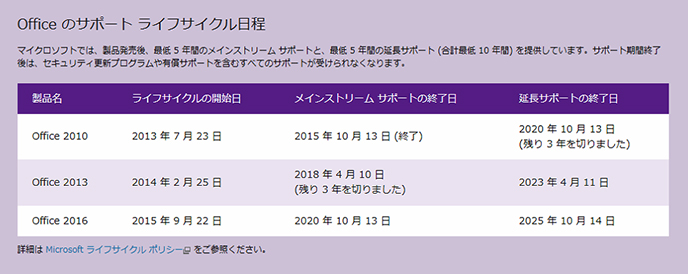
Office製品のサポート期限。Office 2010についてはメインストリームサポートが2015年10月で終了しており、延長サポートも2020年10月13日で終了する。
「Office 365」は、年間の使用料を支払うことで、常に最新の製品を利用できる「サブスクリプション型」といわれるサービスだ。これを利用すればOfficeが2016から次のバージョンになったとしても、インターネットを通じて自動的に最新製品へと更新される。製品購入やインストールの手間がなく、常に最新環境を使い続けられる便利な仕組みだ。
Office 365はマイクロソフトのサイトからダウンロード購入が可能なほか、大塚商会「たよれーる Office 365」を使えば日本企業向けの手厚いサービス&サポートも受けられる。
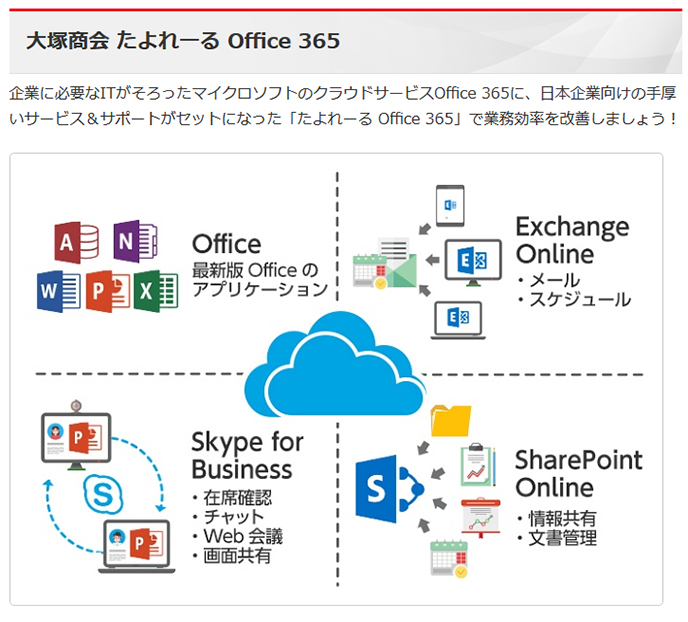
「たよれーる Office 365」では、最新のOfficeアプリを常に使い続けられるクラウドサービス「Office 365」に、日本企業向けの手厚いサービスとサポートがセットになっている。
目次へ戻る
環境移行するなら専用サービスを使うのがお勧め
実際の移行だが、1台や2台なら自分で作業をするのもさほど手間ではないだろうが、オフィス全体で一斉に移行するとなるとかなりの手間がかかる。こんなときは専門業者の移行サービスを利用するといい。大塚商会でも以下のようなサービスが提供されている。これらを利用すれば、製品の選定から導入まで安心してスムーズに進めることができるだろう。
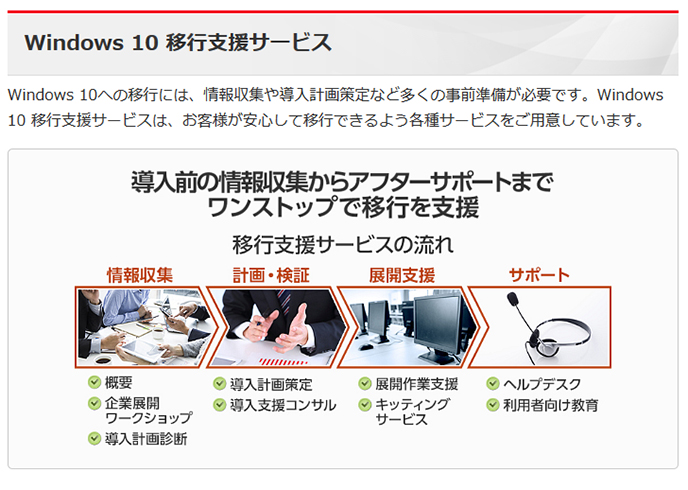
大塚商会の「Windows 10 移行支援サービス」では、Windows 10への移行に伴う情報収集や導入計画策定などをまとめて行ってくれるので、安心して移行作業が行える。
Windows 7からWindows 10の乗り換えは正直「面倒くさい」と感じる人もいるかもしれない。しかしWindows 10について、マイクロソフトは「これが最後のWindowsになる」としている。今後、機能追加などが行われる場合も、Windows 10のアップデートで対応される。つまりこれまではWindows 95→98→Me→XP→7→8……と、Windowsの新製品が出るたびにOSの乗り換えをしなくてはならなかったが、このような買い換えを今後はしなくていいということだ。
またOffice環境についても「Office 365」にしておけば、今後常に最新バージョンを使い続けられるので、セキュリティの心配はなく、最新の機能を利用できる。
移行作業は面倒でもそれは一時的なものである。この機会に最新製品に移行しておくといいだろう。
目次へ戻る
【お知らせ】がんばる企業応援マガジン最新記事のご紹介
この記事を社内で共有し、課題解決のヒントにお役立てください
お客様マイページの「連絡ボード」機能を使って、同じ会社のメンバーと簡単にこのページを共有できます。社内で情報を共有し、組織全体の課題解決や業務効率の向上にお役立てください。
社内のメンバーに共有する(企業で共有する)
- (注)連絡ボードを利用するには企業設定が必要です。